|
若您仍無法解決問題,請來信或來電聯絡我們。 客服信箱:service@liveabc.com 客服專線:02-25787838 |
|
| 更換時間若為當月10日前,次月雜誌即寄送轉換後的雜誌,若為當月10日後,則為次次月雜誌寄送轉換後的雜誌。 |
| 轉換版本須email通知 ,信件內容包含 |
| ● 訂戶姓名:陸仁賈 |
|
● 訂戶編號:
12345678 (若忘記訂戶編號,請見雜誌外袋或致電客服部查詢!) |
| ● 聯絡電話: 09**-****** / 02-******** |
| ● 開始轉換的月號:8月號 |
| ● 須轉換的雜誌別:ABC |
| 發送email後麻煩請撥電話,確認是否有收到信件。 |
| 若有任何問題,請來電聯絡我們-客服專線:02-25787838。 |
|
若您仍無法安裝,請來信或來電聯絡我們。 客服信箱:service@liveabc.com 客服專線:02-25787838 |
| ※須先將互動程式下載完成,互動程式會下載至<管理/執行> ,而其他刊別可離線使用互動程式。 |
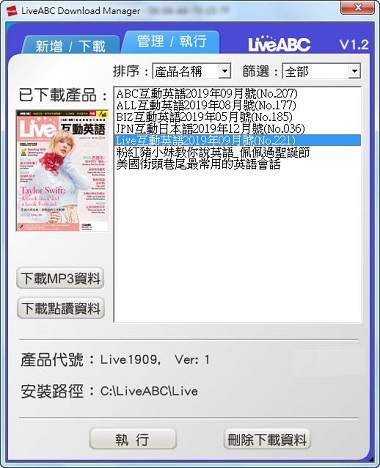
|
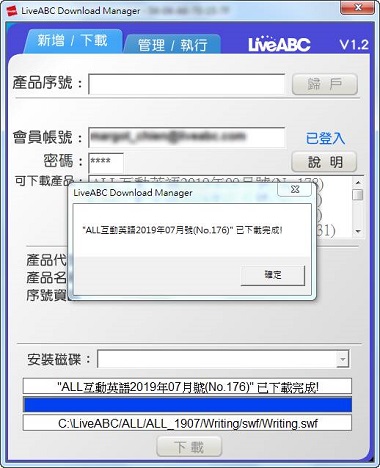
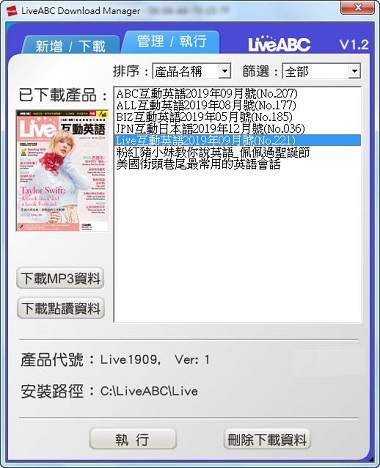
|
| 提醒您: 每組序號/ 帳號可安裝的電腦上限為2台,總下載次數上限為6次。 |
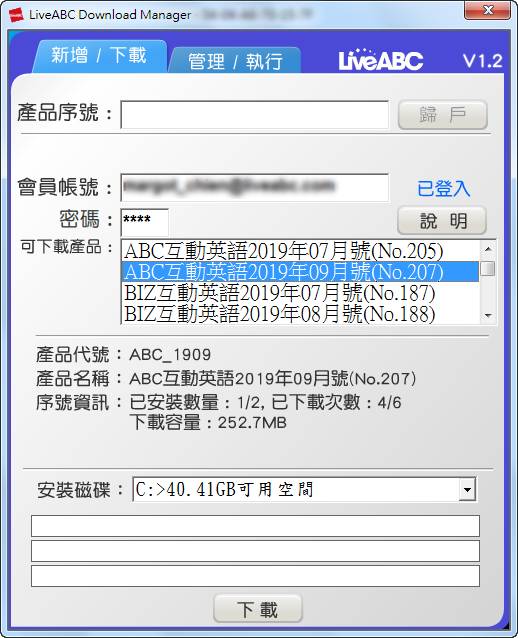 |
| ● 若訂閱的雜誌為 還未出刊 ,請至 Q1 ,寄送時間會依您的雜誌別而有所不同 ,收到產品即可下載(產品內含序號)。 |
|---|
|
若無收到開通信請來信或來電聯絡我們。 客服信箱:service@liveabc.com 客服專線:02-25787838 |
| 更換時間若為當月10日前,次月雜誌即寄送轉換後的雜誌,若為當月10日後,則為次次月雜誌寄送轉換後的雜誌。 |
| 請至 雜誌轉換同意書 填寫。 |
| 線上雜誌轉換同意書送出後,客服人員將於3個工作天內以mail回覆,請留意信箱。 |
| 若未收到,請來電聯絡我們-客服專線:02-25787838 |
|
|---|
| ● 訂戶姓名:陸仁賈 |
|
● 訂戶編號:12345678 請於 首頁 登入會員,進入會員專區後即可查閱「訂戶資訊」 |
| ● 紙本雜誌寄送地址:105台北市松山區*********** |
| ● 聯絡電話: 09**-****** / 02-******** |
| ● 原Email註冊帳號:***@email.com |
| ● 將要更改的Email帳號:***@email.com |
| 發送email後麻煩請撥電話,確認是否有收到信件。 |
|
我們確定身份後,將會寄送將會寄通知信至您的更新信箱。 帳號更換完畢後,前幾期的數位下載版內容將會移至新帳號底下,一樣能正常使用。 |
|
若您在上述確認步驟中,無法順利進行,請來信或來電聯絡我們。 客服信箱:service@liveabc.com 客服專線:02-25787838 |
|
|---|
|
若非以上情形,仍一直無法收到信件,請來信或來電聯絡我們。 客服信箱:service@liveabc.com 客服專線:02-25787838 |
| 點選「忘記密碼」。 |
| 輸入註冊時的email帳號。 |
|
輸入正確會通知「會員密碼通知信發送成功」。 |
| ● 訂戶姓名:陸仁賈 |
|
● 訂戶編號:12345678 請於 首頁 登入會員,進入會員專區後即可查閱「訂戶資訊」 |
| ● 紙本雜誌寄送地址:105台北市松山區*********** |
| ● 聯絡電話:09**-****** / 02-******** |
| ● Email註冊帳號:***@email.com |
| 發送email後麻煩請撥電話,確認是否有收到信件。 |
| 我們確定身份後,將會寄送 「LiveABC - 密碼修改通知函」 至您的帳號信箱。 |
|
若非以上情形,仍一直無法收到信件,請來信或來電聯絡我們。 客服信箱:service@liveabc.com 客服專線:02-25787838 |
| 檔案下載: 操作說明檔(.doc) |
|---|
| 開啟 Windows Defender |
◎
在桌面左下角 點搜尋 並輸入
defender
在上面找到的項目中 點選
Windows安全性
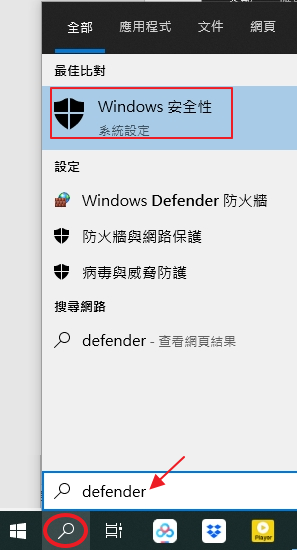
|
| 新增例外 ←←← 重要步驟 |
◎
在Windows Defender主畫面上點擊
病毒與威脅防護
。
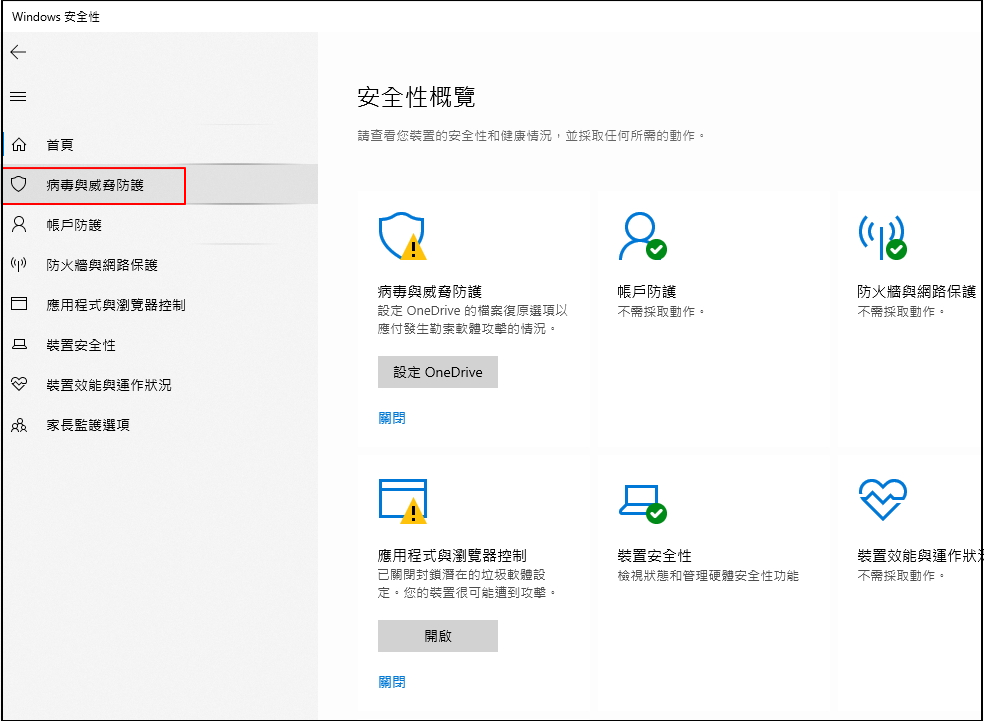
|
|
◎
點擊
病毒與威脅防護
設定下面的
管理設定
。
如果沒有【管理設定】 , 請直接點 病毒與威脅防護設定 也可進入下一步畫面。 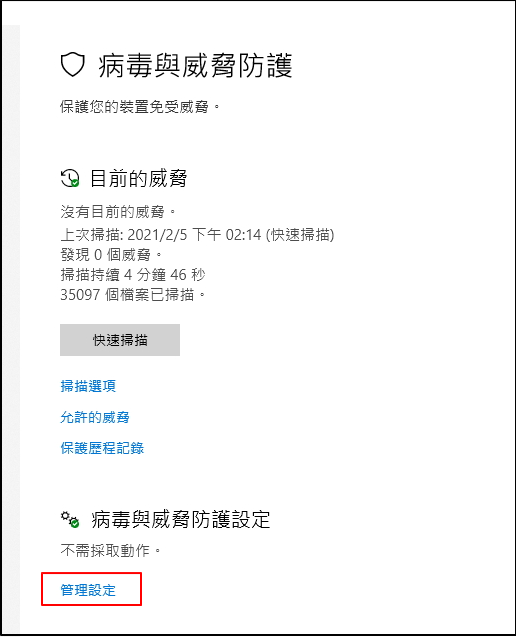
|
◎
點擊
排除項目
下面的
新增或移除排除項目
。
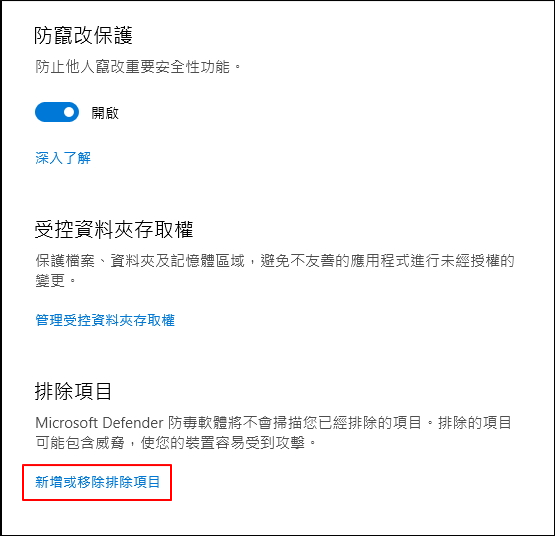
|
◎
點擊
新增排除範圍
→
資料夾
, 將書籍資料的資料夾加入 (看您下載在哪個磁碟機, 例如 C:\Liveabc)
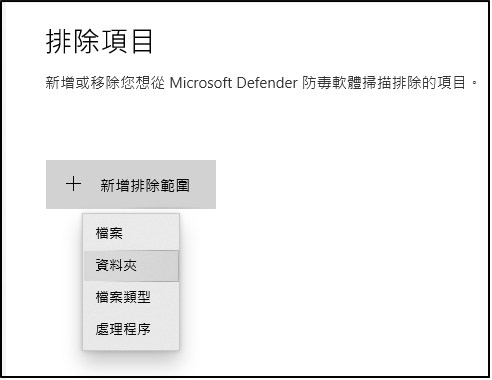
|
| 隔離區還原 |
◎
在Windows Defender主畫面上點擊
病毒與威脅防護
。
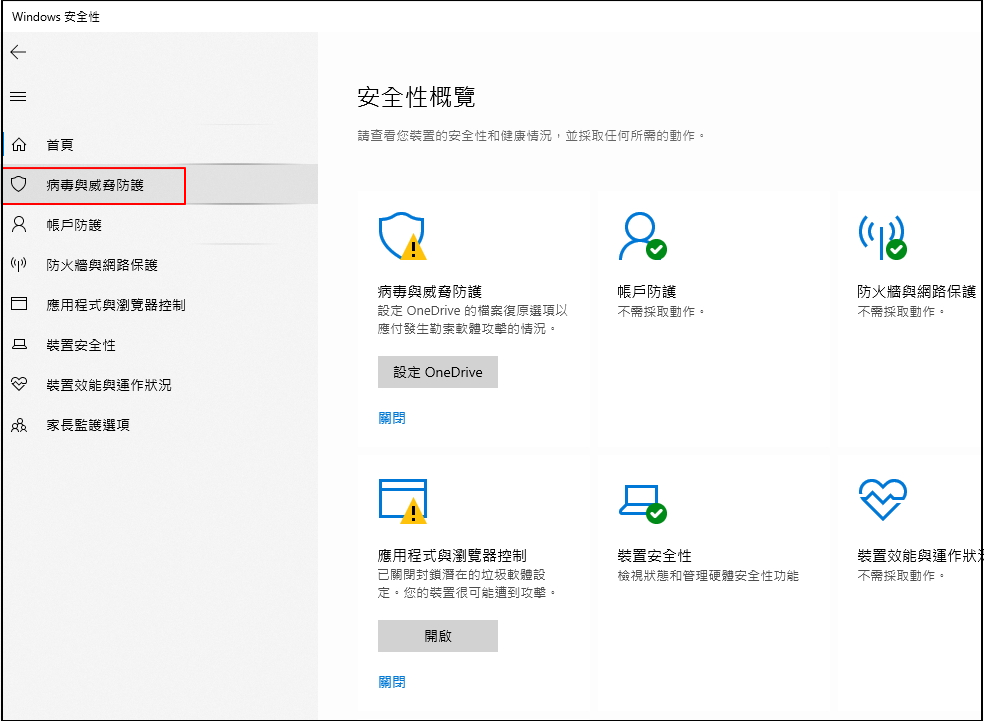
|
◎
點擊
保護歷程記錄
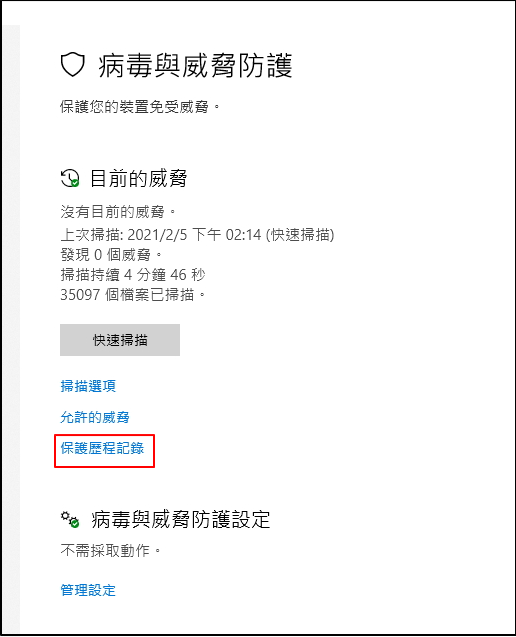
|
◎
在 已隔離威脅的右邊 點開
嚴重
→ 確定您要還原的檔案 →
動作
→
還原
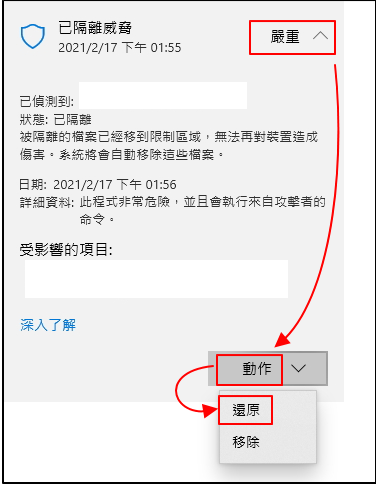
|
|
若您仍無法解決問題,請來信或來電聯絡我們。 客服信箱:service@liveabc.com 客服專線:02-25787838 |